Hirdetés
 Egy ideje a Posterous több ezer blog otthona volt - köztük néhány az enyém. Megkezdték a maguk marketingjét könnyen blog, így valószínűleg sok kevésbé technológiai hozzáértésű bloggert szerez be, akik megoldást keresnek a blog gyors elindításához. És emiatt érzem, hogy határozottan útmutatást kell adni arra vonatkozóan, hogy mit csinálsz most, amikor a Poszterosz örökre eltűnik... holnap, április 30-án.
Egy ideje a Posterous több ezer blog otthona volt - köztük néhány az enyém. Megkezdték a maguk marketingjét könnyen blog, így valószínűleg sok kevésbé technológiai hozzáértésű bloggert szerez be, akik megoldást keresnek a blog gyors elindításához. És emiatt érzem, hogy határozottan útmutatást kell adni arra vonatkozóan, hogy mit csinálsz most, amikor a Poszterosz örökre eltűnik... holnap, április 30-án.
Most Posterous csinálta adjon néhány utasítást a blog biztonsági mentéséhez, és mutasson arra az irányra, ahogyan azt a WordPressre vagy a SquareSpace-re áttelepítheti, ami jó volt ezek közül. Érdekesnek találtam azonban, hogy nem említettek Tumblr-t, a legnagyobb riválisukat, sőt még a Bloggert sem, amely még mindig nagyon szerepet játszik a játékban. Ebben a cikkben bemutatom a biztonsági mentés és az áttelepítés folyamatát hat, elérhető lehetőségeiről, köztük a Posthaven, a Tumblr, a Blogger, a WordPress.com és a WordPress.org (önálló házigazda) lehetőségeiről. Ezenkívül néhány tippet / emlékeztetőt a végén is tartalmazok.
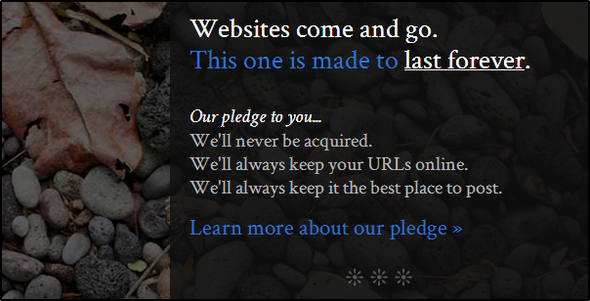
A Posthaven, amint valószínűleg észrevetted, nem ingyenes. Zihál! De Posterous volt... és látta, mi történt velük. Nem fogom megpróbálni meggyőzni, hogy próbálja ki őket, inkább rámutatok ígéretük, ami érdekelt engem a szolgálatukban. Azt is írták a nem elfogult poszt amely néhány lehetőséget tartalmaz a poszteros blog áttelepítésére.
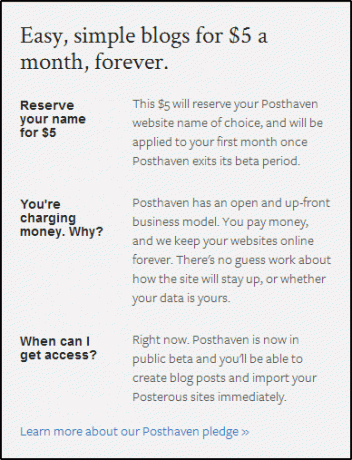
1. lépés: Regisztráció

Ez tényleg nagyon egyértelmű. Töltse ki e-mail címét, jelszavát és a Posthaven webhely nevét (ez nem lesz releváns, ha csupán a Poszteros blog áttelepítését kívánja megtenni). Ezután töltse ki a fizetési lehetőségeket (az alább látható), és minden kész.
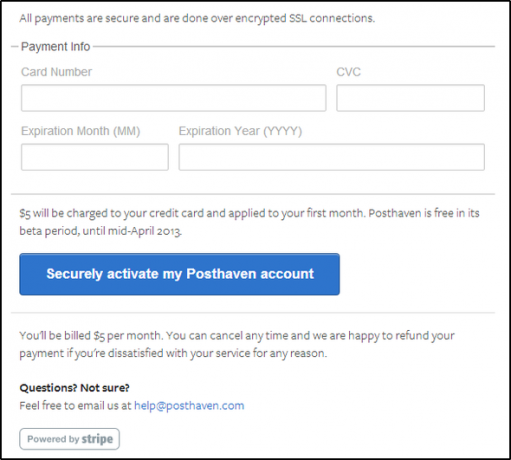
2. lépés: Importálja poszteros blogjait
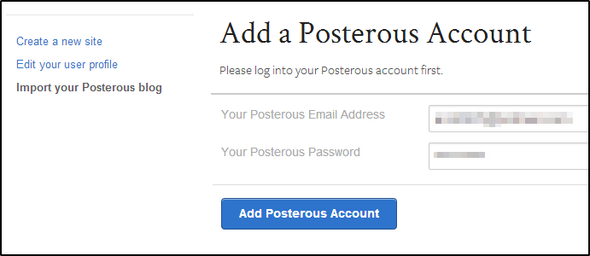
Miután bejelentkezett, elkerül az irányítópultra. A bal oldalon három menüpont található. Kattintson az aljára, Importálja poszteros blogját, írja be poszteros bejelentkezési adatait, és kattintson a kék gombra Add Posterous Account.
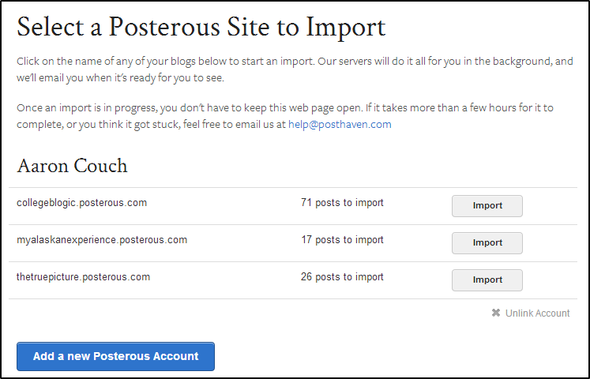
Ezután kiválasztja, mely blogokat szeretne importálni (a fenti képen), és az áttérési folyamat azonnal megkezdődik. Az importálás befejezése után e-mailt fog kapni arról, hogy webhelye készen áll.
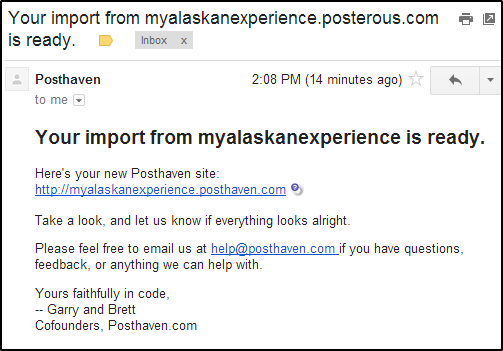
A Posthaven sok szempontból hasonlít a Posterous-ra, ám célja az egyszerűség megőrzése. Ez tükröződik funkcióikban, de nem erről van szó a blogolásról - írásra, ahelyett, hogy a beállításokkal foglalkozna, és megpróbálná kitalálni a dolgokat?
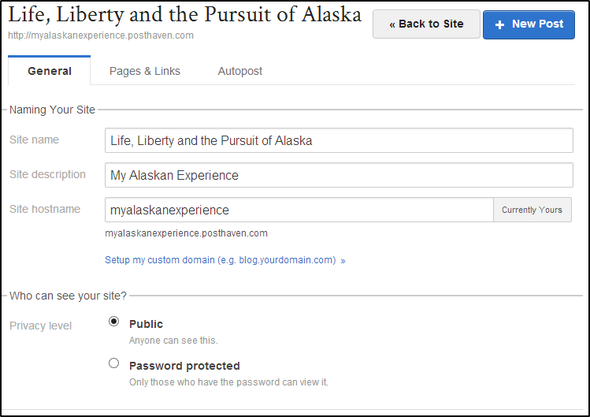
Összességében a Posthaven minden más módszerhez képest messze a legegyszerűbb és leggyorsabb volt. Volt egy probléma, amikor egy képet nem importáltak megfelelően, ennek oka a Posterous API hibája volt.
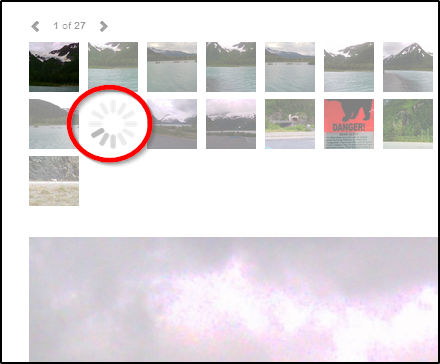
E-mailen küldtem, hogy elmondjam nekik a problémámat, és azonnal kijavítottuk - van valami mondani a fantasztikus ügyfélszolgálatról, különösen, ha egy webhely csak két srác vezette.

Posthaven funkciók:
- Gyors és zökkenőmentes migráció (magában foglalja a webhely címét, leírást, URL-t, oldalakat és linkeket)
- Tiszta felület
- Automatikus postázás a Twitterre és a Facebookra
- Egyéni domain opció (pl. example.com/blog ahelyett example.posthaven.com)
- Jelszóval védett opció
- Nagyszerű ügyfélszolgálat
Könnyű: poszteres a Tumblr-ra a JustMigrate segítségével (100 hozzászólás ingyenes)
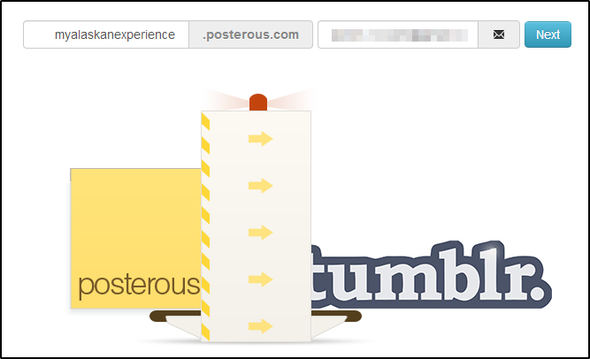
A JustMigrate egy olyan eszköz, amelyet kifejezetten a Posterous Tumblr-re történő migrálására fejlesztettek ki. A kezdőlapon (a fenti képen) kezdje el beírni a poszteros blog URL-jét és a kívánt e-mailt JustMigrate, hogy neked rendelkezzen (ennek nem feltétlenül kell lennie ugyanazzal az e-mail címmel, amelyet használ Posterous). A JustMigrate ezután eljut a Tumblr-be, ahol be kell jelentkeznie, és engedélyeznie kell a JustMigrate-nak, hogy csatlakozzon a Tumblr-hez.
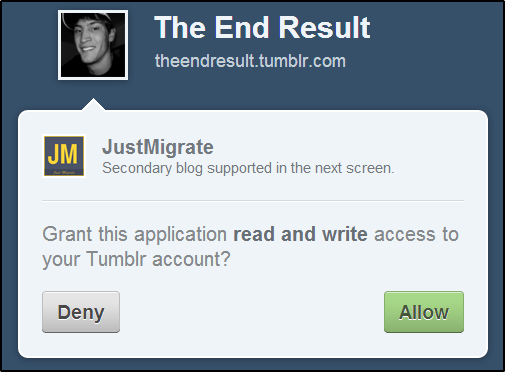
Ezután kiválaszthatja, hogy a Tumblr blogjába melyiket importálja Posterous-ba.
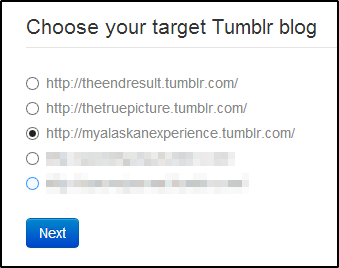
FONTOS: Ha Posterous fájlt szeretne importálni a új Tumblr blog, létre kell hoznod előzetes a JustMigrate csatlakoztatásához a Tumblr-hez.
Vegye figyelembe, hogy a JustMigrate csak az első 100 hozzászóláshoz ingyenes. Az alábbiakban bemutatjuk az árstruktúrát, amely meglehetősen ésszerű.
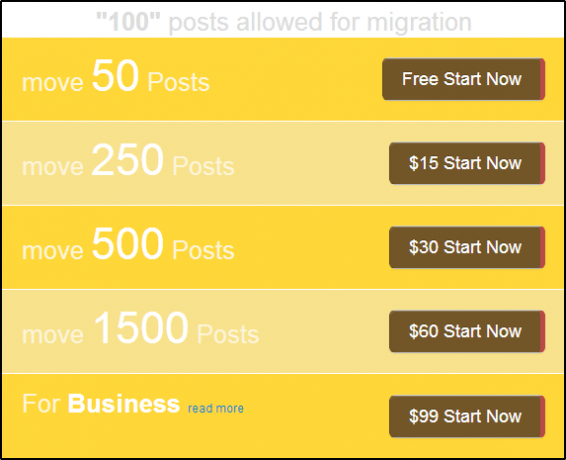
A JustMigrate-nak vannak bizonyos korlátozásai, részben a Tumblr saját korlátozásai miatt.

Az alábbiakban az újonnan áttelepített blog található.
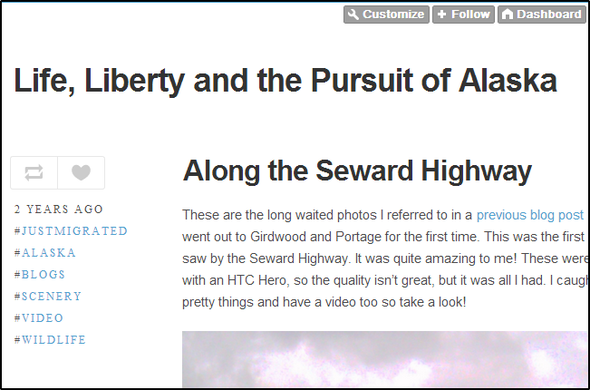
JustMigrated szolgáltatások:
- Egyszerű megoldás a Tumblr-re, a legnépszerűbb mikroblog-oldalra történő migrációra
- Legfeljebb 100 üzenet ingyen
- Ragaszol egy #JustMigrált címkét a hozzászólásokhoz
- Nagyszerű ügyfélszolgálat
Könnyű: Poszteros a Tumblr-nek a Import2 segítségével (április 30-ig ingyenes)
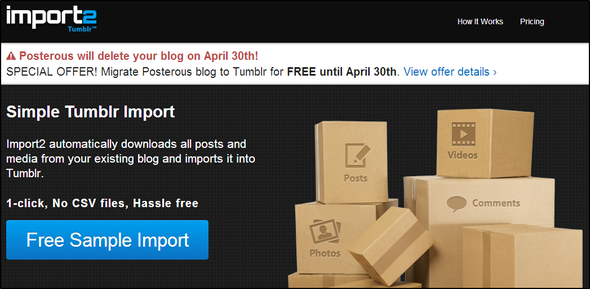
Az Import2 általában egy szolgáltatás, amelyet fizetnie kell, ha bármilyen blogot (nem csak Posterous) importál a Tumblr-be. Most azonban vannak ezt a szolgáltatást április 30-ig ingyenesen (Posterous-nak) kínálva.

Az induláshoz kattintson a kékre Ingyenes mintaimport gombot, és töltse ki a következő oldalon található űrlapokat.
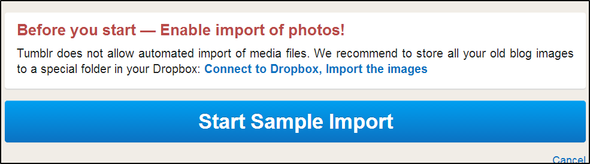
Ezután csatlakoznia kell az Import2-hez Dropbox mivel a Tumblr nem engedélyezi a médiafájlok automatikus importálását (nem tudom, hogy hogyan ment át a JustMigrate).

Miután elvégezte a lépéseket, hozzászólásai elkezdenek áttelepülni. Ha ez idő alatt bármilyen problémája merülne fel, lépjen kapcsolatba az Import2-rel, aki segít.

Import2 Jellemzők:
- Ingyenes április 30-ig
- Zökkenőmentes integráció a Tumblr-rel
- Gyors és egyszerű megoldás
Közepes: Poszteros a WordPress.com számára (ingyenes)
A Posterous webhelyről a WordPress.com webhelyre történő importálás meglehetősen egyszerű. A WordPress valójában egy alapos bemutató hogyan kell ezt megtenni, így az itt leírt lépések áttekintése mellett nézzen meg az utasításokat is.
Azt fogom mondani, hogy ez a folyamat a Posthaven mellett volt a leggyorsabb és részletesebb. Nagyon örültem annak, hogy minden átment és végül néztem.

Speciális: Poszter önálló üzemeltetett WordPress.org („Ingyenes”)
Ha már létezik önálló házigazda blogja, vagy talán szeretné csinálni egyet A blog felállítása 1. rész: A barkács önkiszolgáló módszerRengeteg minõségi ingyenes "feliratkozási" blogszolgáltatás van szétszórva az interneten, nagyok között Az olyan nevek, mint a Tumblr, a WordPress.com, a Blogger és a Posterous, egyre népszerűbbek nő. Nem mindig volt így, Olvass tovább , érdemes megfontolnia a Poszteros blog áthelyezését. Ehhez szüksége lesz egy nevű pluginre Poszter importőr haladó. Ha erre a WordPress Irányítópult plugins szakaszából keres, akkor közvetlenül a WordPress programba telepítheti a letöltés és feltöltés nehézsége nélkül. A telepítés után egyszerűen kattintson a gombra Aktiválja a beépülő modult.

Kattintson a bal oldali oldalsávon Eszközök és akkor import. A blogplatformok listájában kattintson a gombra Poszteros XML.

Kattints a Válassz fájlt gombot, és keresse meg azt a helyet, ahova a Poszterózus fájlt mentette.
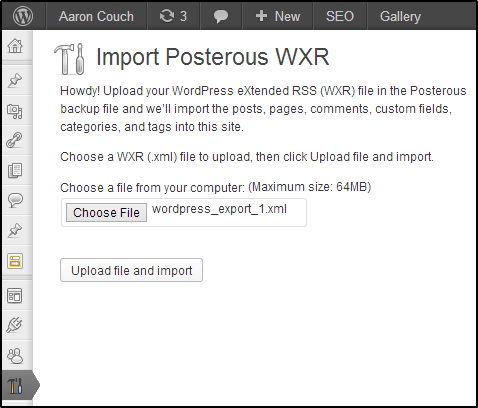
Hogyan kaphatja meg a Posterous fájlt? Az utasításokat a WordPress.com-tól mutasd meg, hogyan.
A fájl ZIP fájlként fog letölteni, és kibontani kell. Itt találja meg a szükséges fájlokat.
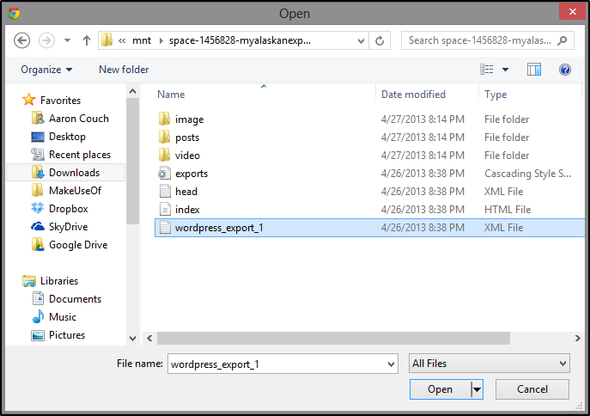
Az importálás befejezéséhez kövesse a többi utasítást, beleértve a Posterous bejelentkezési hitelesítő adatok megadását is, és gyorsan megtalálhatja a régi Posterous blogot az új, saját házigazdája WordPress blogjában.

JEGYZET: Az „ingyenes” idézőjelekben szerepel, mivel technikailag a domain név és a tárhely nem ingyenes.
Mérsékeltől haladóig: Poszteros a Blogger számára (ingyenes)
A Bloggerbe való vándorlás valószínűleg az a legjobb módszer, ha először a WordPress-re migrálunk... sajnos. Tehát ha már van WordPress.com fiókja, akkor egy lépéssel előre. Azoknak, akik nem, akkor létre kell hoznia egyet, ha át akarja helyezni Poszteros blogját a Bloggerbe.
Most, ahogy mondtam, ez a legjobb módja annak, amit személyesen találtam meg, és sikerrel jártam. Az Internet néhány helyén javasolta a header.xml fájl a Posterous letöltésről a Bloggerbe.
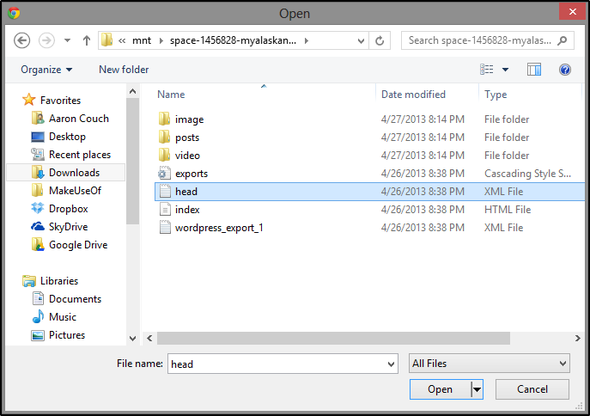
Próbáltam ezt többször, és nem működött. A WordPress to Blogger módszer használata azonban megtette. Tehát először kövesse a WordPress.com utasítások, majd térjen vissza ide a WordPress.com exportálásához a Bloggerbe.
Rendben, tehát most már meg kell adnia a blogját a WordPress.com webhelyen. A WordPress Irányítópulton ugorjon a Eszközök a bal oldali sávban, és kattintson a gombra Export.
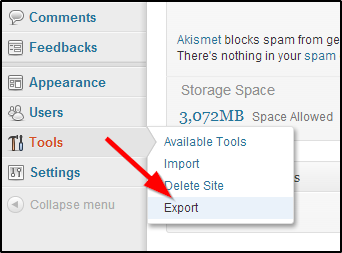
A következő oldal két lehetőséget kínál Önnek - válassza ki az elsőt, az úgynevezett Export és egyszerűen hozzon létre egy XML fájlt a blogjában. Ezután kiválaszthatja, hogy az összes tartalmát, vagy csak a hozzászólásait, oldalait vagy a visszajelzéseket exportálja-e. Választ Minden tartalom majd kattintson a kékre Töltse le az Export fájl fájlt gomb.
Most átalakítania kell a WordPress fájlt Blogger fájl formátumra. Van egy nagyszerű eszköz ehhez: a [Nincs már elérhető].

Vegye figyelembe, hogy a fájlnak legfeljebb 1 MB lehet. Ha ennél nagyobb fájl van, használhatja a splitter. Miután átalakította és elmenti az új Blogger fájlt a számítógépére, feltöltenie kell a Bloggerbe. A Bloggerben bal oldali oldalsáv lesz. Görgessen le és kattintson a gombra Beállítások, majd görgessen le és kattintson a gombra Lehetőségek.
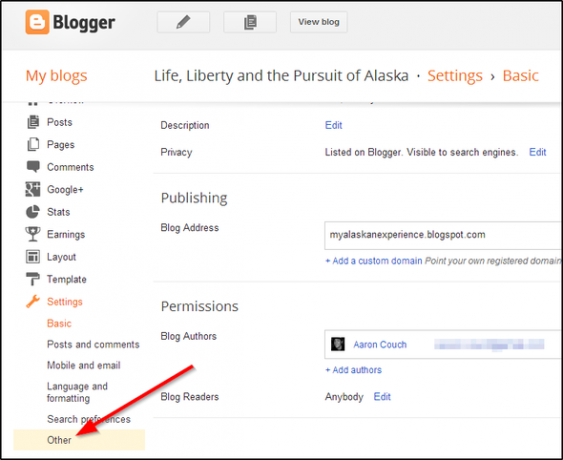
A tetején Lehetőségek oldal alatt Blog eszközök, kattintson a Blog importálása.
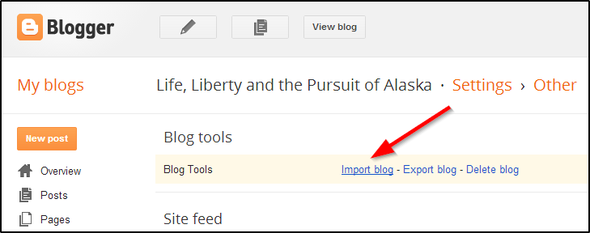
Használja a Windows Intézőt Nyisd ki ablakban navigálhat a Blogger XML fájl (ok) mentési helyéhez, és feltölti őket (ismét csak több fájlt kell feltöltenie ha a WordPress fájl több mint 1 MB volt.
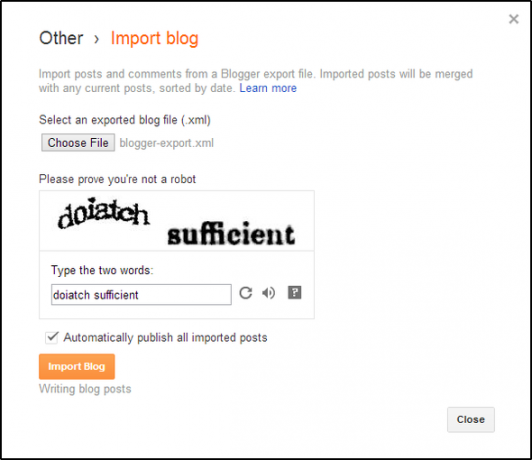
Miután kitöltötte a CAPTCHA-t, és rákattint a narancsra Blog importálása gombra kattintva minden készen áll, és a hozzászólások meglehetősen gyorsan megjelennek.
1. tipp: Használjon több migrációs módszert
Személy szerint azt javaslom, hogy használjon több technikát, hogy az egész Posterous blog ne támaszkodjon egyetlen szolgáltatásra. Ráadásul egyes opciók nem olyan teljes funkcionalitású, mint mások. Például, ha a Tumblr-be szeretne vándorolni, úgy találtam, hogy a Poszteros blogból származó oldalaimat nem importáltam.
JEGYZET: Ebben a folyamatban a Posthaven volt a csak blog, amely mindent helyesen importált. Az összes többi módszernek van valami "ki" velük. A Bloggernek óriási képei voltak, az én saját házigazdám WordPress nem hozta be az összes cikk szövegét, és a WordPress.com nem importálta az oldalakat.
Tehát talán a címet meg kellene változtatni, hogy a Posthaven használatához minden mást megtegyen. Még akkor is, ha csak egyszeri megoldásként szeretné használni, hogy mindent elfoglaljon a Posterous blogján, majd megszüntesse előfizetését, azt mondom, hogy az 5 dollár megéri.
2. tipp: Ne felejtsd el a linkeidet
Ha bármilyen más Poszteros webhelyre mutatott hivatkozást, beleértve a sajátját, akkor nyilvánvalóan törni fognak. A WordPressnek plug-inei vannak, amelyek segítségével megszakadt hivatkozásokat észlelhet. Ön is manuálisan szitálhatta át őket és megváltoztathatja (ha meg lehet változtatni).
3. tipp: Ne felejtsd el kikapcsolni az automatikus tárolást
Az automatikus feltöltés egy fantasztikus szolgáltatás a blogok számára Blog tartalmának terjesztése: A legjobb automatikus feladási szolgáltatásokÖn blogger? Mi lenne a több blog bloggerével? Ha több blogja van megosztására, és az összes népszerű közösségi hálózat (például LinkedIn, Facebook, Twitter stb.) Megoszthatja azokat, akkor ... Olvass tovább , de egy ilyen időben ez egy közösségi hálózati rémálom lehet - bízz bennem, megcsináltam. Ez nem csinos, és általában bocsánatkérést jelent minden követőhöz, akik elhárították hírcsatornájukat. Jól hangzik?
Nem! Tehát ne felejtsük el ezt kikapcsolni.
Emlékeztető: A poszteros API ma nagyon lassú lehet
Ennek visszatérítéseként az elmúlt nap folyamán történő megmentése miatt valószínűleg felmerül néhány kérdés... valószínűleg annak eredményeként a Posterous API-t bombázzák el találatokkal. Bár támogatással nem lépnék kapcsolatba a Posterous-lal. Ehelyett vegye fel a kapcsolatot a használt szolgáltatással, például a JustMigrate, az Import2, a Posthaven stb. - képesek lesznek jobban segíteni vagy tanácsot adni abban, hogy meddig tarthat a folyamat befejezése.
Következtetés
Ezen módszerek közül is leginkább elégedettek voltam a WordPress.com-szal és a Posthaven-rel abban, hogy hogyan kezelték az importálást. Poszter, nagyon jó volt, hogy ismerlek - jó barát voltál, de itt az ideje továbblépni.
Van-e last-minute javaslatai a Posterous másik platformon történő áttérésére? Ha igen, kérjük, bátran ossza meg.
És ha még nem ismeri a Linuxot, ne felejtsd el megnézni a hivatalos MUO-t útmutató a Linuxhoz.
Kép jóváírás: Sírkő fűvel, fehér alapon, Shutterstock útján
Aaron veterán asszisztens diplomás, elsősorban a vadvilág és a technológia területén. Szereti a szabadban felfedezni és fényképezni. Amikor nem ír, vagy nem veszi igénybe a technológiai eredményeket az egész interwebs-en, a biciklit a hegyoldalon biciklizheti. Tudjon meg többet Aaronról a személyes weboldalán.